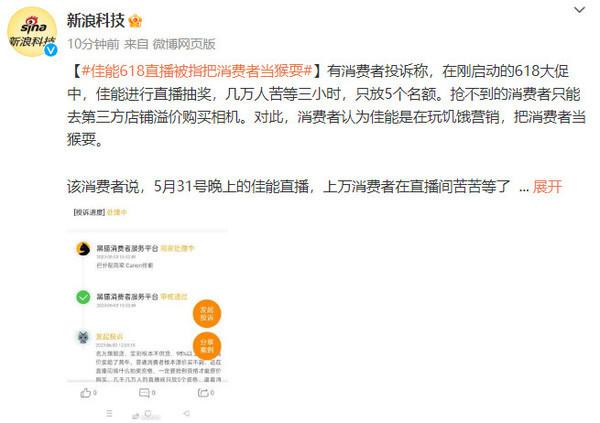拍攝8K視頻前需要知道的6個點 佳能EOS R5拍攝8K視頻設置詳解
本文來自蜂鳥網
對於很多對8K感興趣的用戶來說,往往是購買了支持8K拍攝的設備並且想拍攝8K視頻,但卻不知道該如何設置參數。究竟拍攝8K之前需要做多少準備工作呢?本文將通過逐步講解的方式,讓用戶更加全面細緻的瞭解8K視頻拍攝的相關設置。(小tips:本文將會通過六個核心設置來講解拍攝前的準備工作)

·如何設置存儲卡代理文件同步錄製
佳能EOS R5具備兩個存儲卡倉,這也就意味着使用它可以進行雙格式記錄,這是最典型的應用,因爲大部分人的電腦在剪輯8K視頻的時候都會有難度,其實很早的時候攝像機就具有雙格式記錄功能,其目的就是爲了減少後期的壓力,同時對視頻起到一定的備份作用。最爲顯著的設定方法就是將一張卡設置爲更高品質的8K 4:2:2 10bit,另一張卡設置爲同步錄製的代理文件 4:2:0 8bit,這樣的設置,可以保證兩張卡內容完全相同,不用再後期編碼輸出單獨代理文件,可以直接使用錄製的代理文件做剪輯,主卡文件輸出成品。
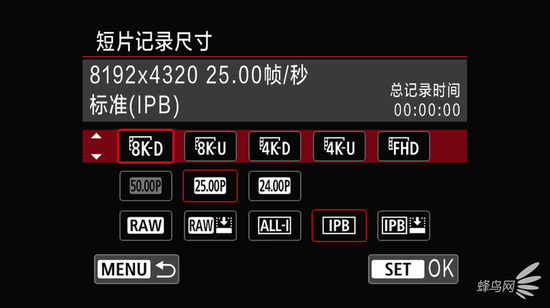
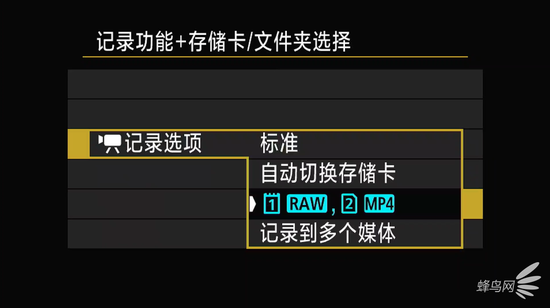

而這裏還有一點需要注意,就算後期不想輸出8K視頻,但是拍攝8K視頻可以爲後期提供更大的空間,這就與當初我們使用高像素的機型拍攝照片,方便後期裁切二次構圖輸出的原理一樣,佳能EOS R5的8K拍攝功能可以給後期預留更大的發揮空間,方便你的二次創作。
·如何開啓C.LOG
C.LOG全稱是Canon Log,是佳能特有的伽馬設置,目前在佳能EOS R系列無反、部分高端單反以及C系列攝影機上均有提供,其在錄製視頻過程中具有高動態範圍。有助於記錄具有寬動態範圍的後處理圖像,同時還包括兩個查找表(LUT),可在外部監視器上查看時校正記錄圖像的伽瑪和色彩空間。佳能EOS R5機內直接可以開啓C.LOG,找到Canon Log選項,點擊開啓即可。

在佳能EOS R5機內是能看到C.LOG以及C.LOG3兩個選項的,其實關於這兩個選項的區別,不需要記住特別複雜的解釋,只需要記得C.LOG的動態範圍是12檔,C.LOG3的動態範圍是14檔,側重於保護高光的細節還原即可。
·如何手動設置白平衡
通常在白平衡的設置中我們能夠看到有很多的模式,比如自動、日光、陰天、鎢絲燈、白熾燈等,可以通過調節白平衡來當做濾鏡,拍攝不同風格的照片。正是如此,白平衡中的不同模式拍出的照片顏色也是不同的,這樣能夠幫助我們很大程度上拍攝出與實物相近的顏色,減少色差。用戶可以根據當前的環境選擇預設的白平衡以及自定義白平衡,比如使用灰卡進行精準的白平衡設定。
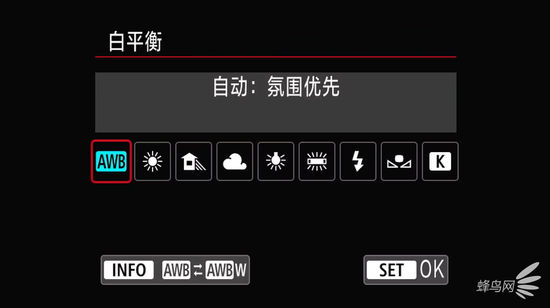
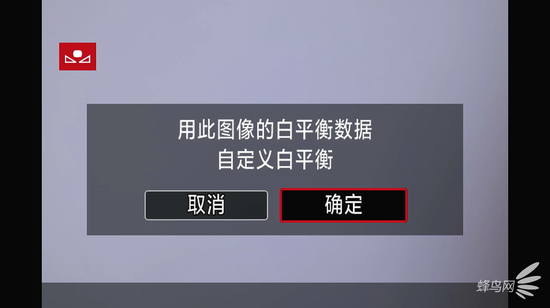
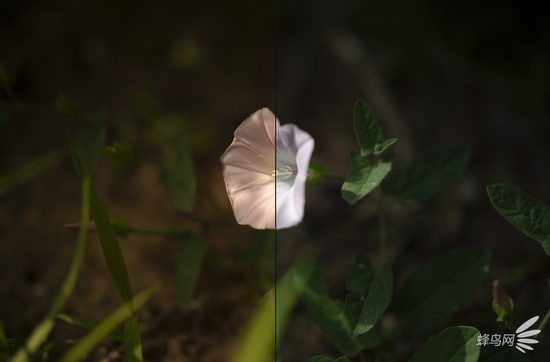
一旦白平衡設定準確,佳能EOS R5拍攝出來的8K視頻色彩表現非常不錯,有人說色彩是玄學,但是不得不承認,佳能EOS R5拍攝出來的8K視頻顏色就是那麼的賞心悅目。
·如何設置錄音電平
佳能EOS R5可在短片拍攝時錄製立體聲。配備錄音電平、風聲抑制等支持高音質錄製的功能,還支持外接麥克風錄音。根據短片拍攝時的不同需要,可以對錄音進行設置,可選設置有自動、手動和關閉。手動時錄音電平可進行多級調整。同時相機還具有衰減器及風聲抑制功能,可應對突然出現大音量時的破音,以及降低受風聲影響而產生的噪音。
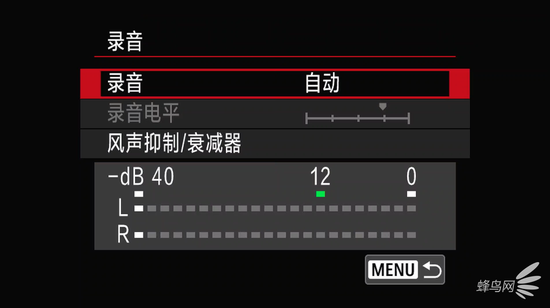
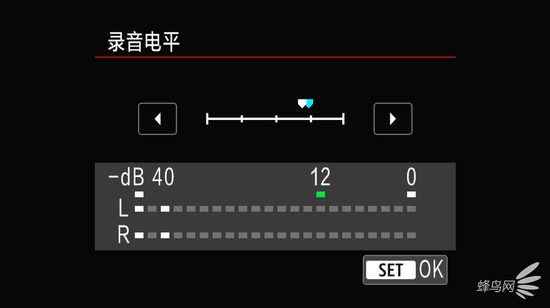
另外佳能EOS R5還配備了3.5毫米直徑立體聲微型插孔規格的耳機端子。錄音中的情況可以通過耳機進行監聽,耳機的音量也可自行調節。
·如何設置合適的快門速度
一般在拍攝視頻的時候,快門速度會設置爲幀速率的倍數,我個人的建議1倍爲最佳選擇。比如拍攝24幀/秒或者25幀/秒,快門速度選擇爲1/50s或者1/100s,如果幀率爲30幀/秒,那麼快門速度設置爲1/60s或者1/120s,以此類推,如果畫面沒有明顯運動的拍攝體,快門速度的設置不受上述方法的限定,但快門速度數值至少不低於拍攝時的幀率。比如拍攝50幀/秒的畫面,快門速度要快於1/50s。
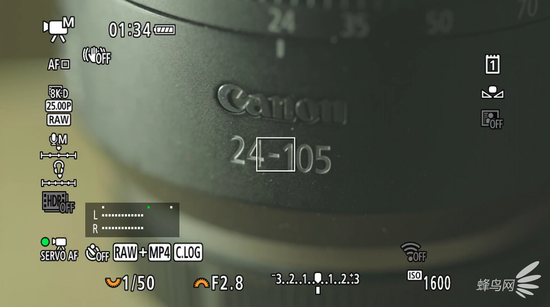
·如何使用可變ND調整曝光
對於視頻用戶來說,在光線充足的環境中拍攝視頻時,通常將快門設置在180°或者幀率的兩倍分之一秒,從而獲得正確的動態模糊,而爲了控制景深,光圈也會被設置爲固定值,因此曝光三要素中可調整的只剩ISO,但在晴天時即使將ISO調整到最低,畫面依舊過曝,此時可以借用ND濾鏡來人爲地減少相機傳感器接收到的光,使畫面不過曝。

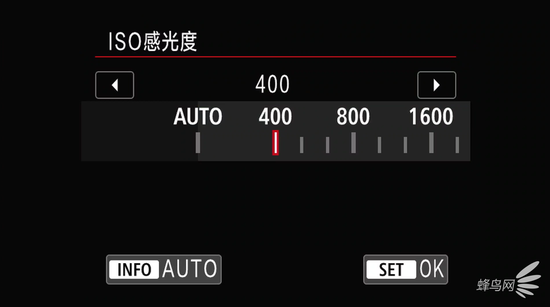

以上是在拍攝8K視頻前必須要了解的一些基本知識,而佳能EOS R5在拍攝8K時不僅有着豐富的基本參數設置,同時在視頻對焦以及追焦方面也有着優秀的表現,並且拍攝出來的8K視頻顏色是非常棒的。值得推薦給想要購入一臺拍攝8K視頻設備的朋友們。
最後,希望以上這篇文章對各位在8K視頻拍攝前期準備工作中有一些幫助。